7 Зип как пользоваться скачать бесплатно русскую версию архиватора
Всем привет! Поговорим про известный архиватор 7-Zip, результаты тестов говорят что форматы 7z и zip архиватор сжимает лучше, чем другие программы, работающие с этими форматами сжатия файлов (например, WinRar). Но прям точно о превосходстве не скажешь, потому как многое зависит от формата исходных файлов (мультимедиа архивируются почти без отличий).
Как скачать установить и пользоваться архиватором 7-Zip
Скорость сжатия файлов, предоставляемая 7-zip немного ниже, чем у других программ-архиваторов. Но если это не критично, то высокий коэффициент сжатия полностью покрывает этот недостаток
Извлечение файлов
7-zip поддерживает следующие форматы: 7z, ZIP, BZIP2, GZIP, TAR, ARJ, CAB, DEB, DMG, CHM, CPIO, HFS, ISO, NSIS, RAR, RPM, LZH, LZMA, MSI, UDF, WIM, XAR, XZ и Z (для операции извлечения файлов из архива).
Тестирование архивов
7-zip позволяет выполнить проверку сохранности каждого файла, который содержится в архиве. Это достаточно удобно, так как можно. например, проверить целостность архива, до того, как отправить его другому пользователю.
Также, при потребности можно посчитать контрольную сумму архива
Шифрование архивов
Архиватор также предоставляет пользователю возможность при создании архива поставить на него пароль.
Как распаковать архив 7-Zip
Для начала разберем основное для большинства – как разархивировать файл с помощью 7-Zip. Начинающие пользователи, которые сталкиваются с расширениями .RAR, .GZIP и прочие, не знают, что делать. Чтобы извлечь файлы, щелкните правой кнопкой мышки по папке, выберите пункт 7-Zip.
В новом окне выберите одну из опций: «Распаковать», «Распаковать здесь», «Распаковать в». Пункт «Распаковать» дает возможность указать папку на компьютере для сохранения содержимого.
После нажатия кнопки в появившемся окне щелкните ОК.
Если содержимое zip-архива защищено, потребуется ввести пароль.
Архиватор начнет распаковывать содержимое. Длительность процесса зависит от размера.
При работе с zip-архивами пользователи часто делают ошибку – открывают документ из архива, не распаковывая. Затем работают в нем, сохраняют, при следующем открытии обнаруживают, что работа не сохранилась.
Чтобы этого не произошло, всегда распаковывайте файлы или, после их закрытия, дополнительно подтверждайте внесение изменений в zip-архив.
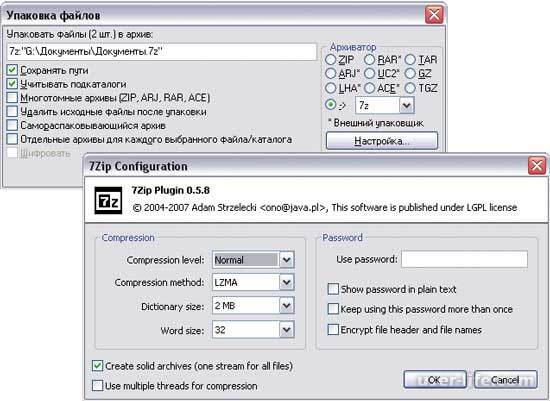
Как сжимать файлы
Теперь приступим к тому, как создать сжатую zip-папку (на примере Windows). Программа 7-Zip не может создавать архивы в популярном расширении .RAR, но поскольку нас интересует формат .ZIP, приложение как раз подойдет.
Чтобы заархивировать документы, выполните действия:
Выделите файлы, нажмите ПКМ, найдите пункт 7-Zip, подменю «Добавить к архиву».
В появившемся окне подберите необходимые настройки, введите название.
Укажите формат сжатия. Чтобы не заморачиваться, выберите самые популярные – 7z или zip.
Укажите уровень сжатия. Отталкивайтесь от типа документа, так как файлы разных форматов имеют разную степень сжатия.
Нажмите кнопку ОК, начнется процесс архивации.
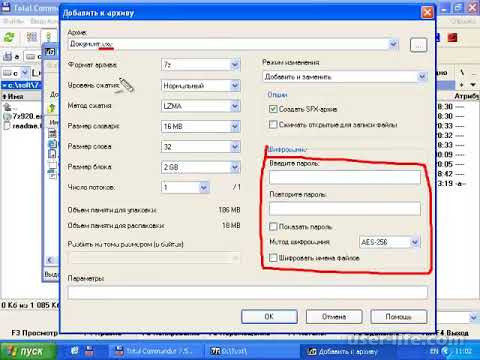
Внимание! Уровень сжатия влияет как на объем архива, так и на скорость выполнения операции.
Если требуется заархивировать видео большого размера, их можно сжать сильно, на максимум. Соответственно, выберите уровень максимальный или ультра. Если архивируете документ небольшого размера, рекомендуется выбирать быстрый или скоростной режим. Другие параметры советуем не менять.
Как поставить пароль на архив
Если вы желаете, чтобы информация не была доступна посторонним пользователям, можете поставить пароль, который потребуется вводить при открытии.
Действуйте по инструкции:
Чтобы запаролить архив 7-Zip, кликните по папке правой кнопкой. В открывшемся окне нажмите «7-Zip» – «Добавить к».
Откроется окно, где можно пользоваться настройками создания zip-архива. Найдите пункт «Пароль» и ведите код. В следующем поле введите пароль повторно.
В разделе «Шифрование» необходимо активировать пункт «Шифровать имена файлов»: посторонние не увидят названий документов, находящихся в архиве 7-Zip.
Кликните ОК, чтобы начать архивирование.
Обратите внимание: если пароль будет забыт, потеряется доступ к зашифрованным файлам, поскольку программа не позволяет сбросить или восстановить код.
Как разбить архив на части
Программа 7-Zip обладает еще одной полезной функцией – возможностью разделить заархивированный документ на несколько частей. Функция потребуется в случае, если есть ограничение на максимальный размер.
Чтобы разбить архив 7-Zip на части, выполните следующую инструкцию:
Нажать ПКМ, выбрать пункт 7-Zip, после чего «Добавить к архиву».
В открывшемся окне определите формат архивации, а также размер каждого тома в байтах. Чтобы перевести размер тома из мегабайтов в байты, воспользуйтесь калькуляторами в сети.
Подставьте число в окно «Разбить на тома размером (в байтах)», после чего щелкните ОК.
После архивации в папке появится несколько томов соответствующего размера с заархивированными файлами.
Преимущества 7-Zip
Простой, удобный интерфейс.
Высокая степень сжатия файлов.
Поддержка шифрования AES-256.
Поддержка многопоточного сжатия файлов.
Возможность проводить тестирование архива.
Русскоязычный интерфейс.
Бесплатная лицензия.
Недостатки 7-Zip
При сжатии файлов на выбор пользователю предлагается много вариантов алгоритмов сжатия, что может вызвать трудности для начинающих пользователей.
Невозможность открыть неполный архив.
Скачать 7-Зип бесплатно последнюю версию программы с официального сайта
Рейтинг:
(голосов:1)
Не пропустите похожие инструкции:
Комментариев пока еще нет. Вы можете стать первым!
Популярное
Авторизация






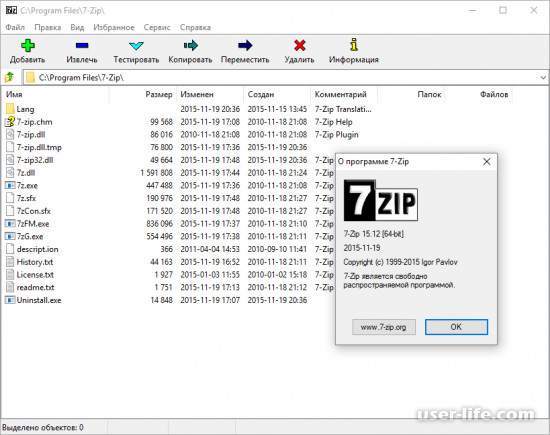
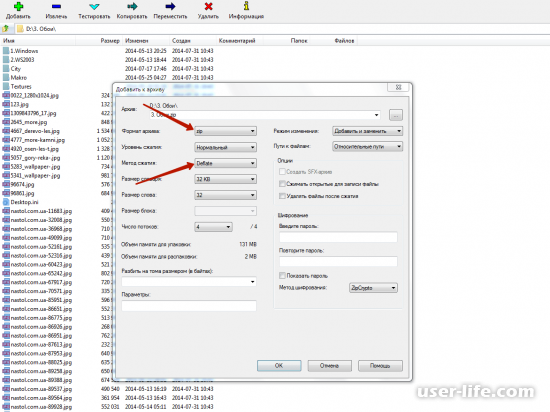
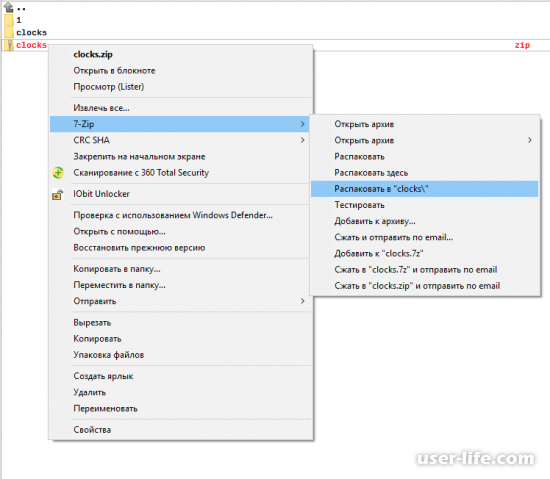




























Добавить комментарий!